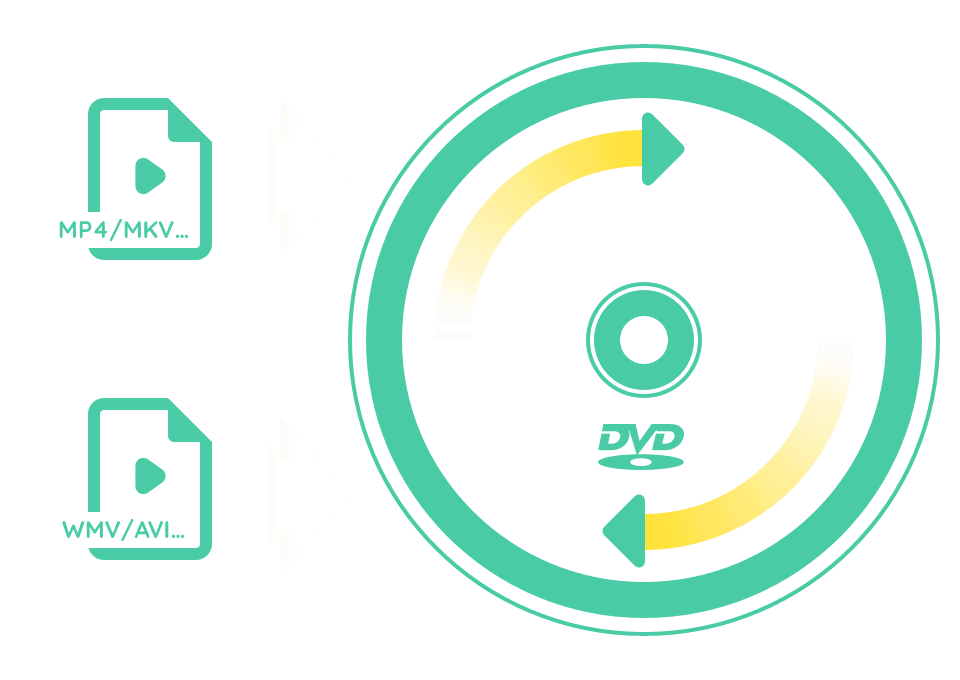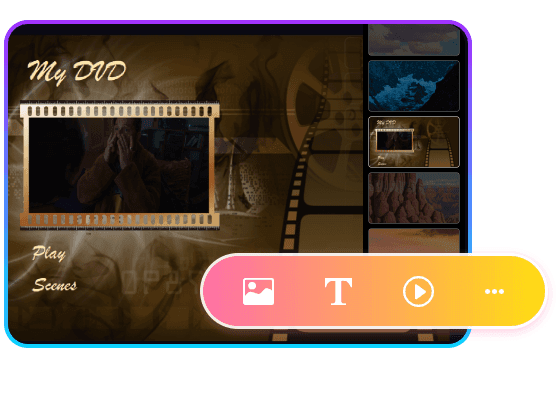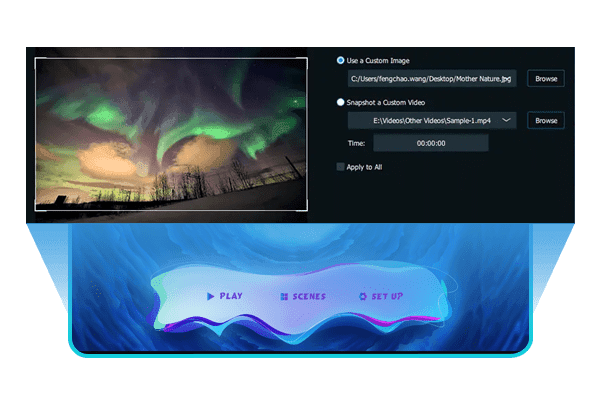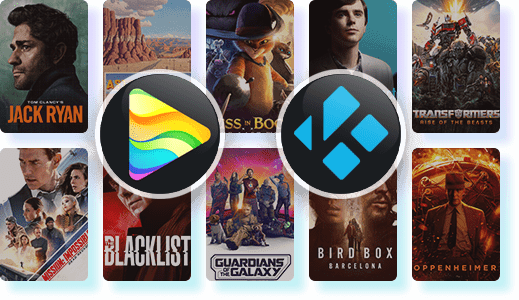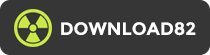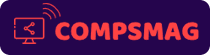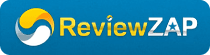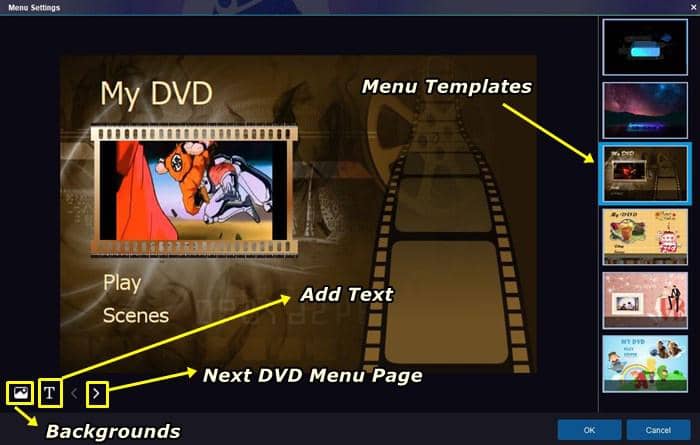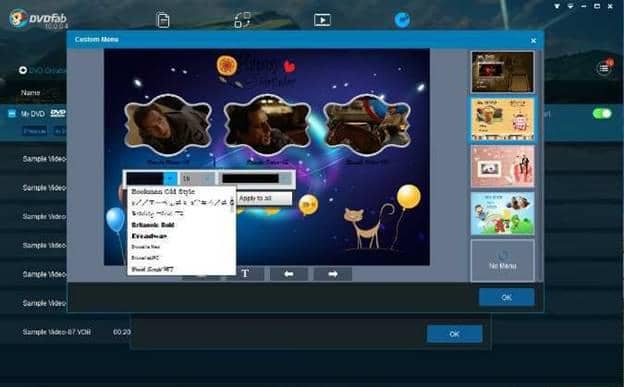我已經使用了DVDFab DVD Creator一段相當長的時間,而它從未讓我失望過。使用者介面易於操作,使創作DVD的過程流暢且無壓力。最重要的是,我還能自訂DVD選單!
將任何視訊格式製作成高品質DVD
- 支援多種輸入視訊格式
- 輸出DVD/ISO檔/資料夾
- 享受高品質DVD
將200+視訊格式燒成DVD
DVDFab DVD Creator能將超過200種視訊格式(包括AVI、MP4、MKV、M2TS、FLV、MOV、VOB、Xvid、TS等)燒錄並製作成標準DVD。
因此,無論是為了重要事件如生日派對和結婚週年紀念所製作的家庭DVD,還是為了收集您最愛的電影明星的精彩影片剪輯而製作的個人DVD,都能讓您感到滿意。
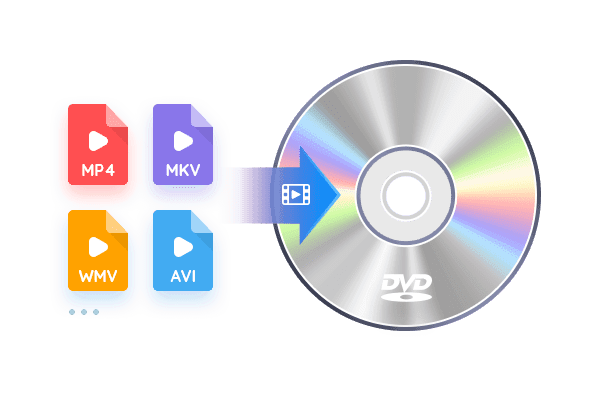
免費且可自訂的DVD功能表範本
您將獲得完美的DVD製作體驗
- 50倍DVD燒錄速度
- 生成相容的元資訊
使用GPU加速,獲得50倍轉檔速度
DVDFab DVD Creator可以將多種格式的多個視訊同時燒錄到一個DVD檔案中,並按照您的選擇調整視訊的播放順序。您可以在燒錄時即時預覽視訊,以確保輸出結果準確無誤。
不僅如此,DVDFab DVD Creator配備了最新的頂尖GPU加速技術,如多核心CPU、NVIDIA CUDA、AMD、IQS(Intel Quick Sync)、Video ToolBox(macOS)等,因此能以比其他一般軟體快50倍的速度製作一部標准DVD電影。
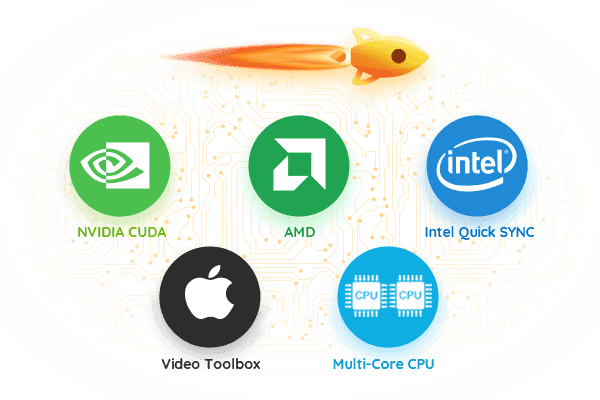
如何使用DVD Creator將視訊製作成DVD
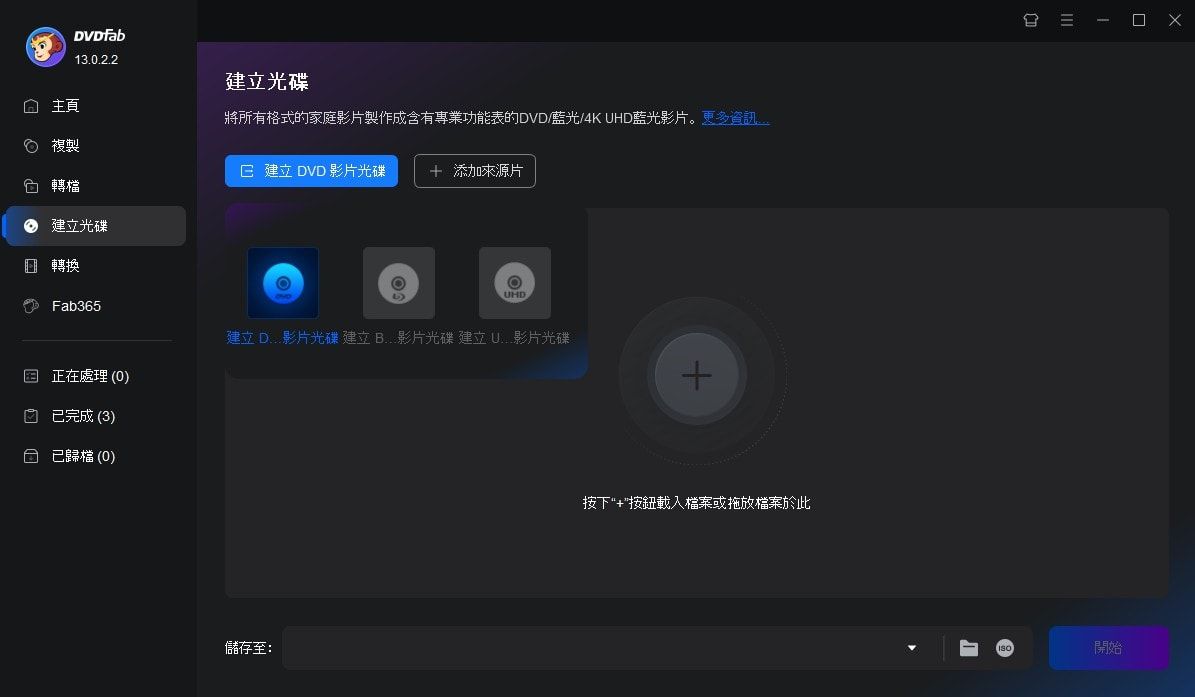 第1步運行DVDFab,載入視訊來源片打開DVDFab 13 並選擇“建立光碟 > 建立DVD影片光碟”。透過“新增”按鈕來載入視訊,或將來源片直接拖放到DVDFab主介面載入。
第1步運行DVDFab,載入視訊來源片打開DVDFab 13 並選擇“建立光碟 > 建立DVD影片光碟”。透過“新增”按鈕來載入視訊,或將來源片直接拖放到DVDFab主介面載入。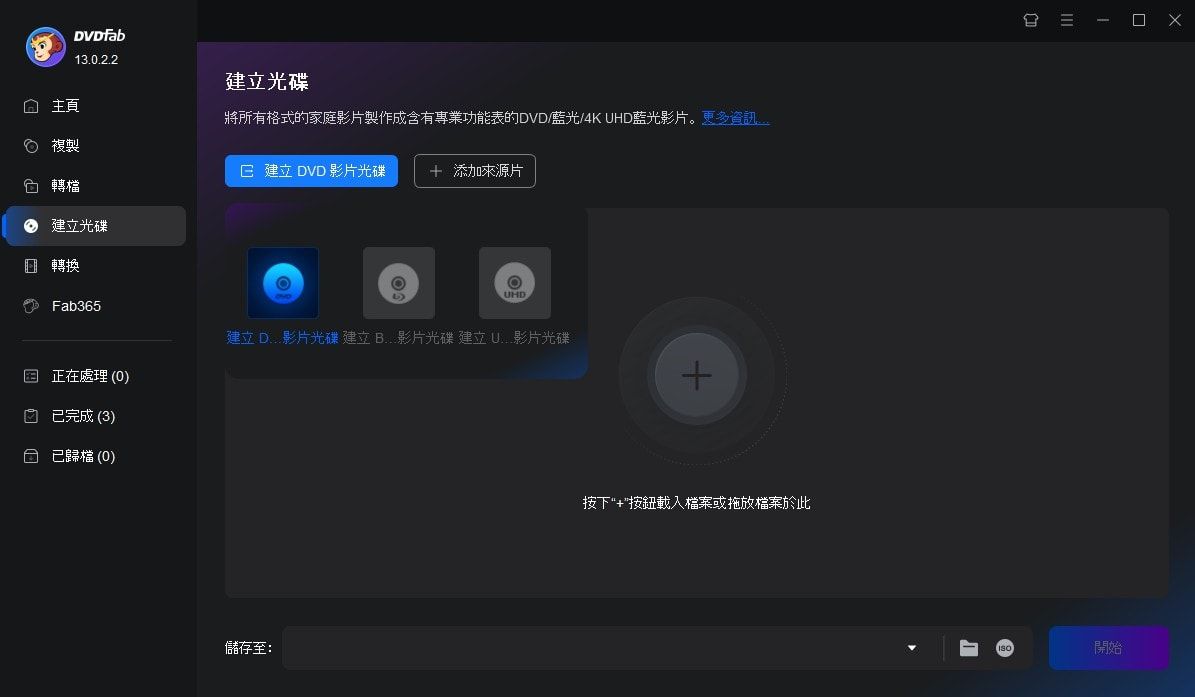 第2步自訂輸出DVD及創建DVD功能表
第2步自訂輸出DVD及創建DVD功能表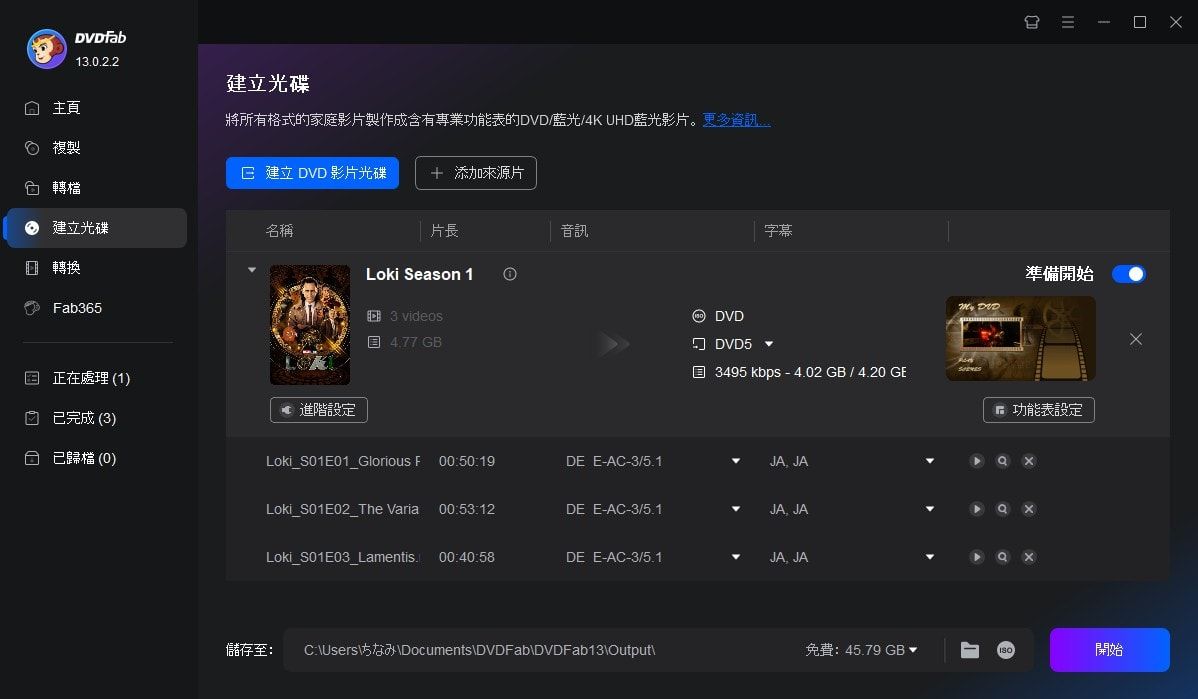 第3步開始免費將視訊燒成DVD
第3步開始免費將視訊燒成DVD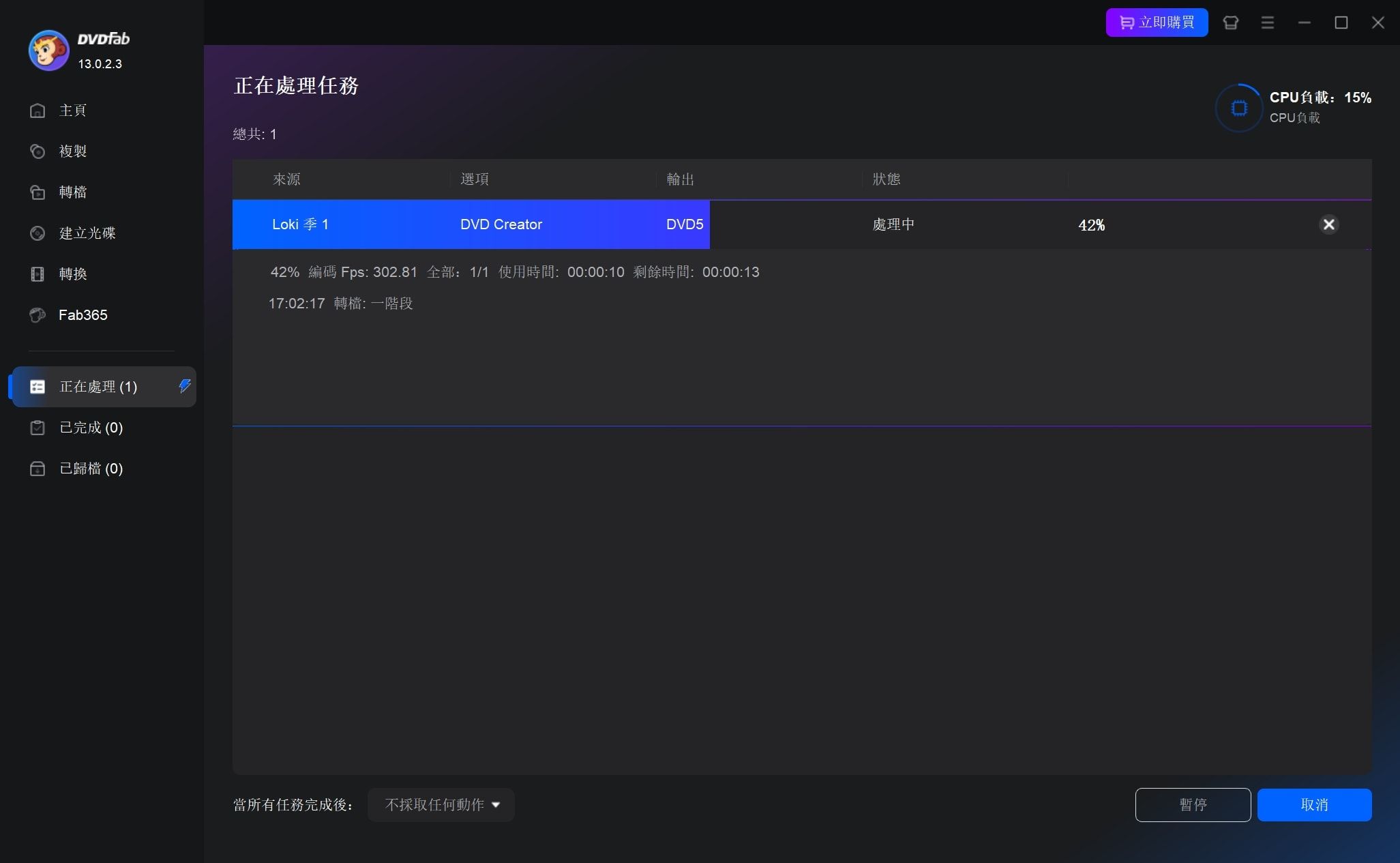
超過8千萬用戶認可我們的DVD Creator軟體
SoftpediaDownload82CompsmagReviewZAP
系統需求
- Windows 11/10/8.1/8/7 (32位元/64位元)
- 奔騰 II 500 MHz
- 2GB的記憶體
- 20GB的可用硬碟空間
- DVD-R(W)或者DVD+R(W) 光碟機
- 需要有網路連接註冊DVDFab(只使用極少網路流量)
輸入
MKV, MP4, AVI, M2TS, TS, MOV, WMV, WMA, 3GP, FLV, M4V, VOB等。

輸出
DVD-9, DVD-5, DVD+R/RW, DVD-R/RW, DVD+R DL, DVD-R DL
常見問題及解答
- 最好的DVD創作軟體是哪一款?
- 如何製作出適合任何DVD播放機的DVD?
- DVDFab DVD Creator免費嗎?
- 我能免費製作含有功能表的DVD嗎?
- 對於DVD創作軟體,我應該選擇付費還是免費的?
- 可在Windows 10上使用的DVD製作軟體有哪些?
- DVDFab DVD Creator能將視訊燒成藍光電影嗎?
無法找到心中問題的答案?如果您還有其他問題,請聯絡我們。
我們的客服團隊隨時準備協助您,我們將盡快處理您的問題。